高效结束电脑运行程序的方法(简便操作,让你轻松关闭正在运行的程序)
在日常使用电脑的过程中,我们经常遇到需要关闭正在运行的程序的情况。正确地结束程序可以有效地释放系统资源,提高电脑的性能。然而,很多人对如何快速、高效地结束电脑正在运行的程序不太了解。本文将为大家介绍一些简便的操作方法,帮助你轻松关闭正在运行的程序,提高工作效率。
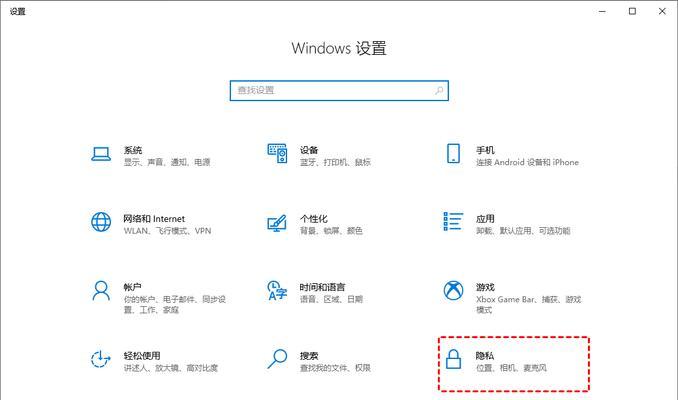
1.任务管理器的基本介绍
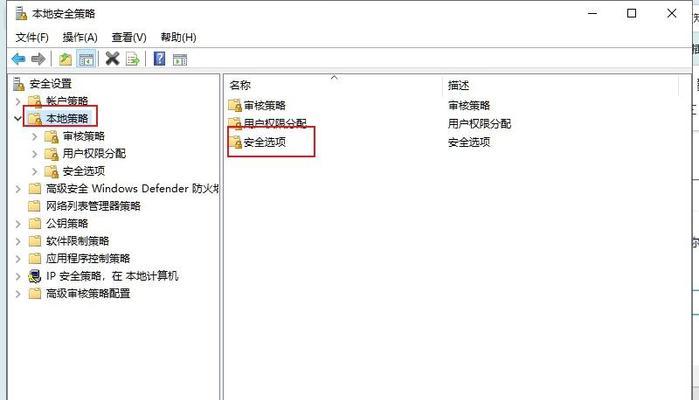
任务管理器是Windows操作系统中用于管理和监控正在运行的程序的工具,是我们结束程序的重要工具之一。
2.使用快捷键打开任务管理器
通过快捷键Ctrl+Shift+Esc可以快速打开任务管理器,方便我们进行程序的管理和结束。
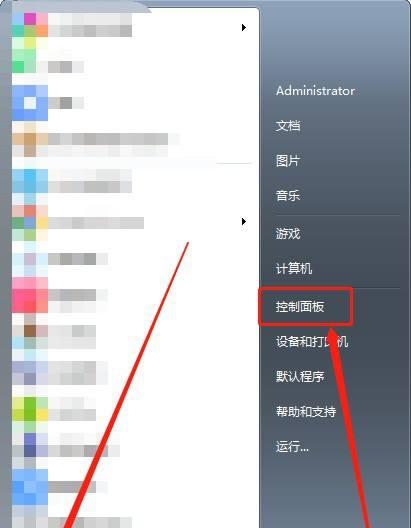
3.结束单个程序的方法
在任务管理器中,通过选中要结束的程序后点击“结束任务”按钮,或者右键点击程序并选择“结束任务”,可以快速结束单个程序。
4.结束多个程序的方法
如果需要同时结束多个程序,可以按住Ctrl键并逐一选中要结束的程序,然后点击“结束任务”按钮,或者右键点击选中的程序并选择“结束任务”。
5.结束后台进程的注意事项
有些程序的后台进程可能会自动重新启动,所以在结束后台进程时需要注意程序是否会自动重新打开。
6.结束系统进程的风险
任务管理器中列出了所有正在运行的进程,其中包括系统进程。对于系统进程的结束,可能会导致系统崩溃或其他问题,因此在结束进程前要确保自己了解相关进程的功能和作用。
7.使用命令行方式结束程序
通过命令行方式可以更加灵活地结束程序,我们可以使用taskkill命令来结束指定名称或PID的程序。
8.使用第三方程序管理器
除了系统自带的任务管理器外,还有一些第三方程序管理器可以帮助我们更加方便地管理和结束程序,例如ProcessExplorer等。
9.通过任务栏结束程序
在Windows10系统中,我们可以直接在任务栏上右键点击正在运行的程序,然后选择“关闭窗口”来快速结束程序。
10.通过Alt+F4快捷键关闭程序窗口
对于单独打开的程序窗口,我们可以直接点击窗口上的关闭按钮来结束程序,或者使用快捷键Alt+F4进行同样的操作。
11.结束不响应的程序
当我们遇到一个不响应的程序时,可以通过任务管理器或者强制关闭的方式来结束程序,以免影响其他程序的正常运行。
12.结束电脑启动时自动运行的程序
有些程序在电脑启动时会自动运行,占用系统资源并降低电脑的性能。我们可以通过任务管理器或系统设置中的启动项来禁止这些程序的自动运行。
13.结束程序后的系统清理
在结束程序后,我们可以进行一些系统清理工作,例如清理临时文件、释放内存等,以进一步提升电脑的性能。
14.结束程序前的数据保存
在结束程序之前,我们应该注意保存好当前正在进行的工作或操作,以免数据丢失或工作进度受到影响。
15.
结束电脑正在运行的程序是提高工作效率和电脑性能的重要一环。通过任务管理器、快捷键、命令行方式以及第三方程序管理器等方法,我们可以轻松高效地结束程序,并进行相关的系统清理工作,保证电脑始终处于良好的运行状态。同时,在结束程序前要注意保存数据和了解进程功能,以避免因操作不当而导致不可逆的问题发生。
标签: 结束电脑运行程序
相关文章

最新评论